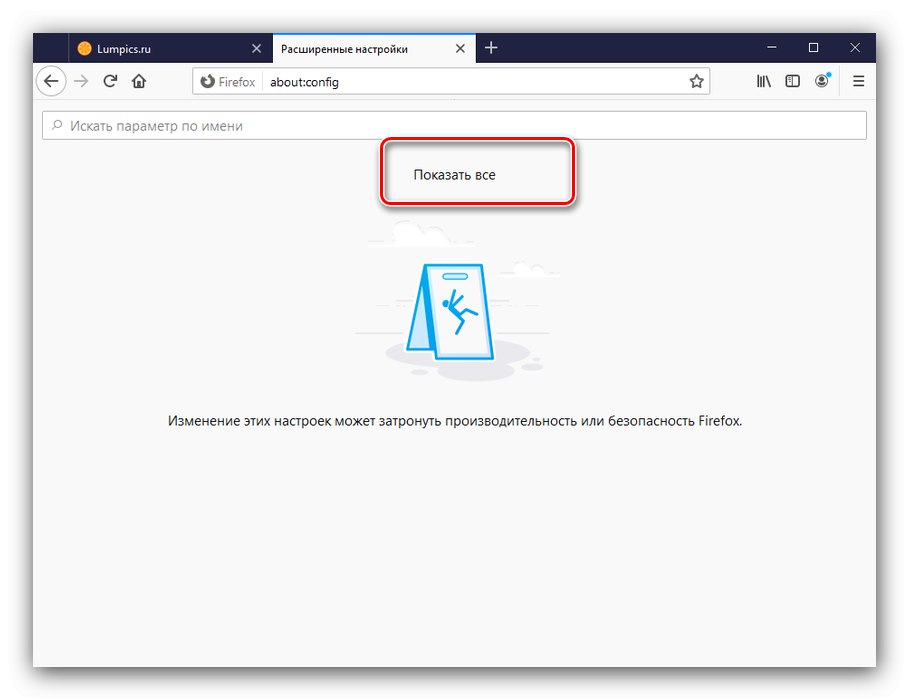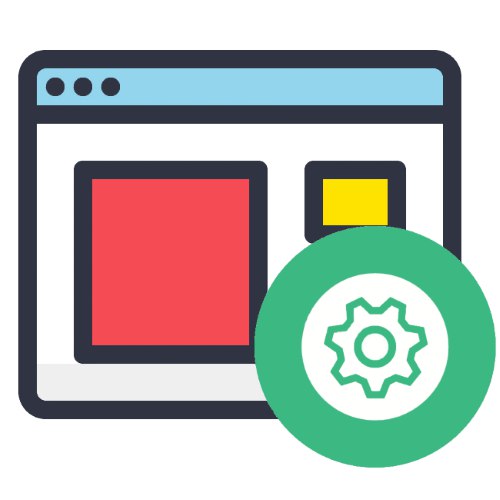
Većina web preglednika omogućuje vam prilagodbu ponašanja za različite slučajeve upotrebe. Zatim ćemo vam reći kako možete pristupiti postavkama popularnih preglednika.
Google krom
Googleov web preglednik podržava finu konfiguraciju putem koje se može prilagoditi različitim zadacima i potrebama korisnika. Jedan od naših suradnika detaljno je opisao način pristupa Chromeovim opcijama.
Više detalja: Postavljanje preglednika Google Chrome
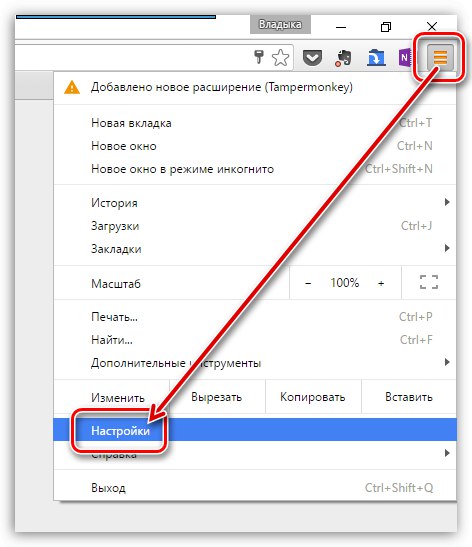
Mozilla Firefox
Popularan Mozilla web preglednik na temelju pravila za programere, omogućuje vam da konfigurirate doslovno svaki element
Opcija 1: Uobičajene postavke
Osnovne postavke preglednika Firefox otvaraju se kako slijedi. Pokrenite program i otvorite njegov glavni izbornik, odaberite stavku "Postavke".
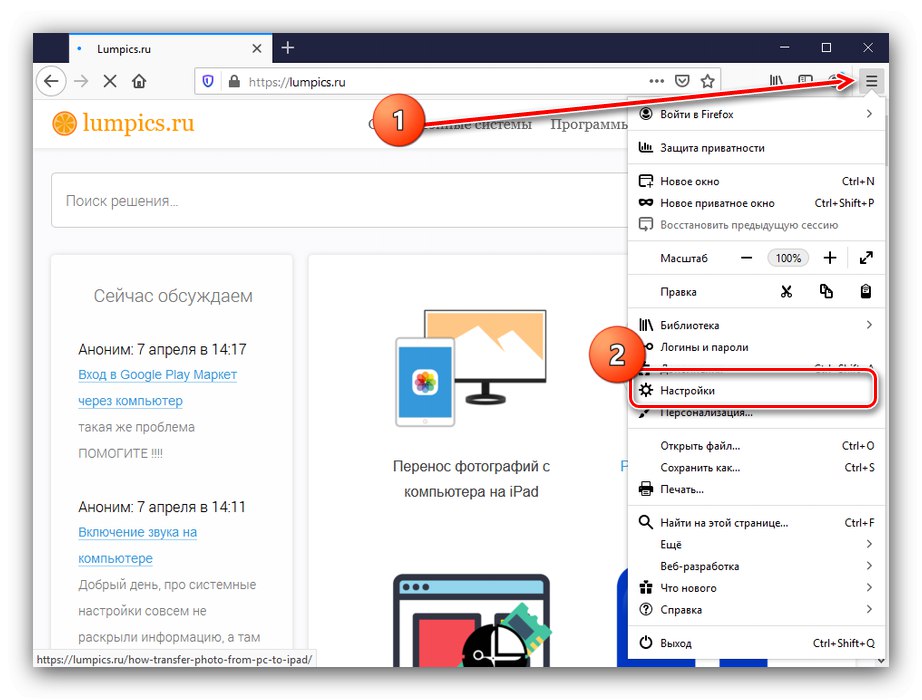
Otvorit će se kartica s opcijama preglednika.
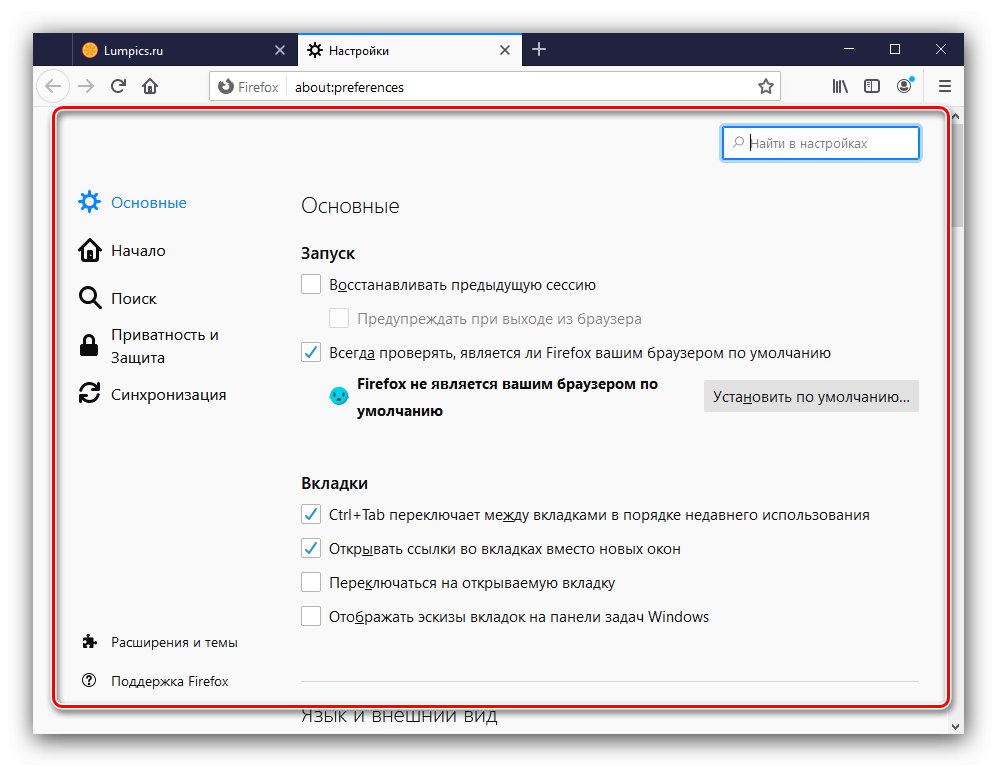
Opcija 2: Napredne opcije
U nedavnim Firefoxovim izdanjima Mozilla je neke od potencijalno opasnih opcija premjestila u zaseban odjeljak. Možete mu pristupiti na sljedeći način:
- Stvorite novu karticu, u njezinu adresnu traku unesite
o: configi pritisnite Unesi. - Pojavit će se upozorenje, kliknite "Riskiraj i nastavi".
- Da biste otvorili cijeli set naprednih opcija, morate kliknuti na vezu "Pokaži sve".
![Prikažite sve napredne postavke preglednika Mozilla Firefox]()
Popis parametara dostupan je isključivo na engleskom jeziku, zbog čega neće biti razumljivi svakom korisniku.
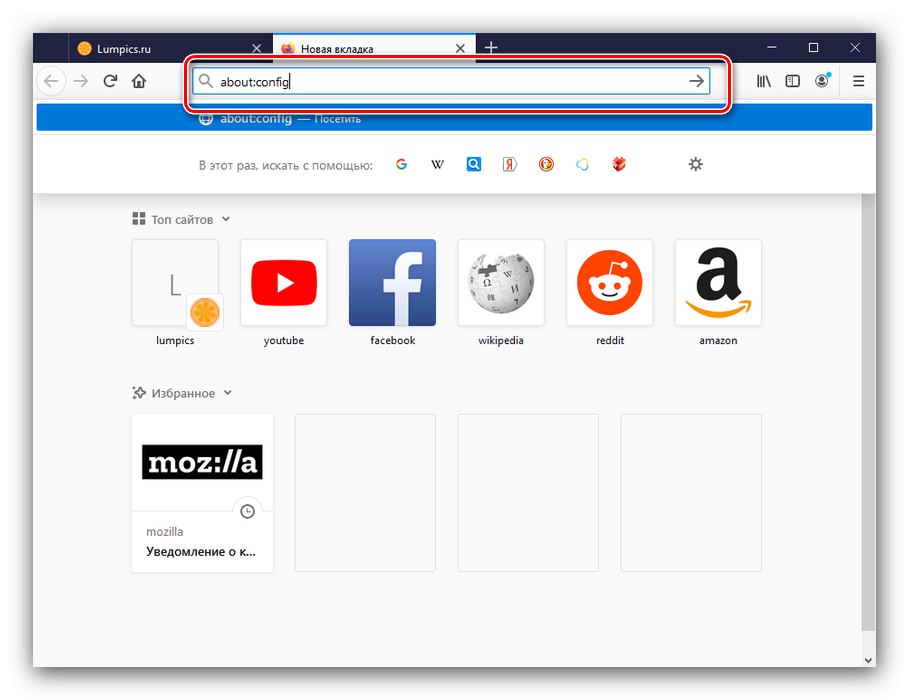
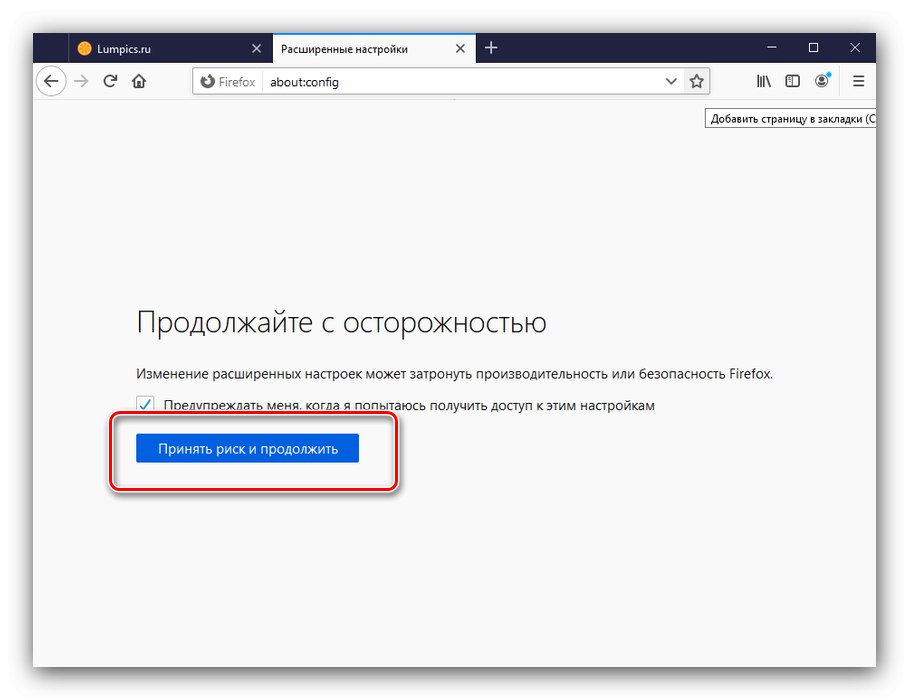
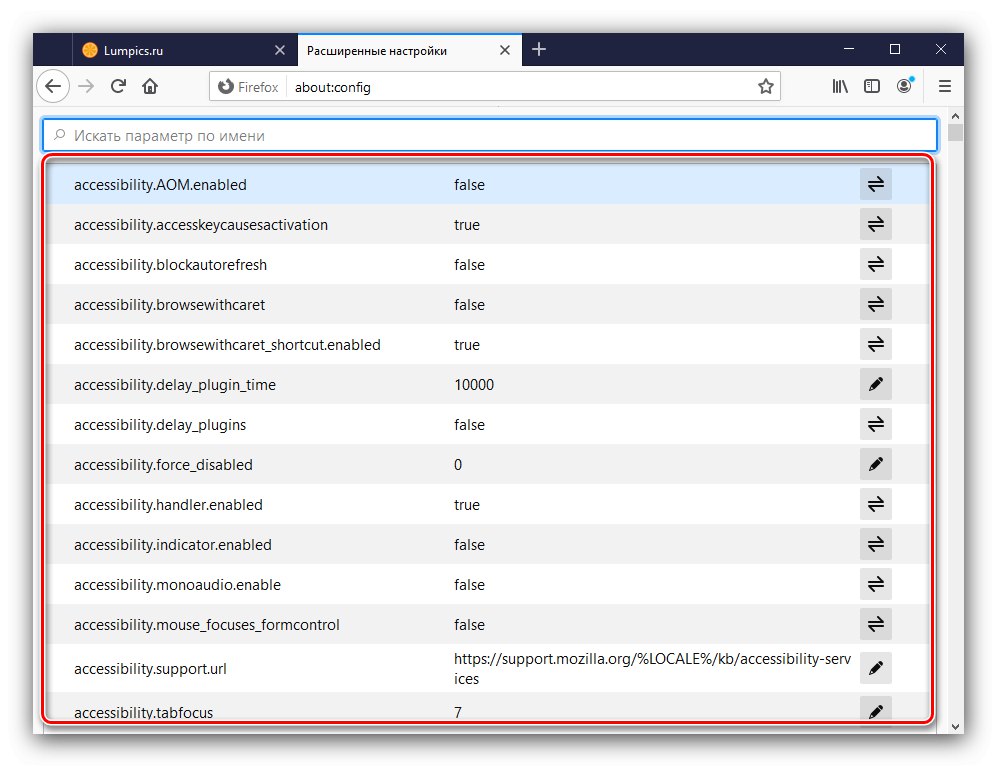
Ovo otvara postavke u Mozilla Firefoxu.
Preglednik Yandex
Rješenje iz Yandexa također ima širok raspon različitih postavki. Pristup njima i pregled najkorisnijih opisani su u donjem članku.
Više detalja: Postavke preglednika Yandex
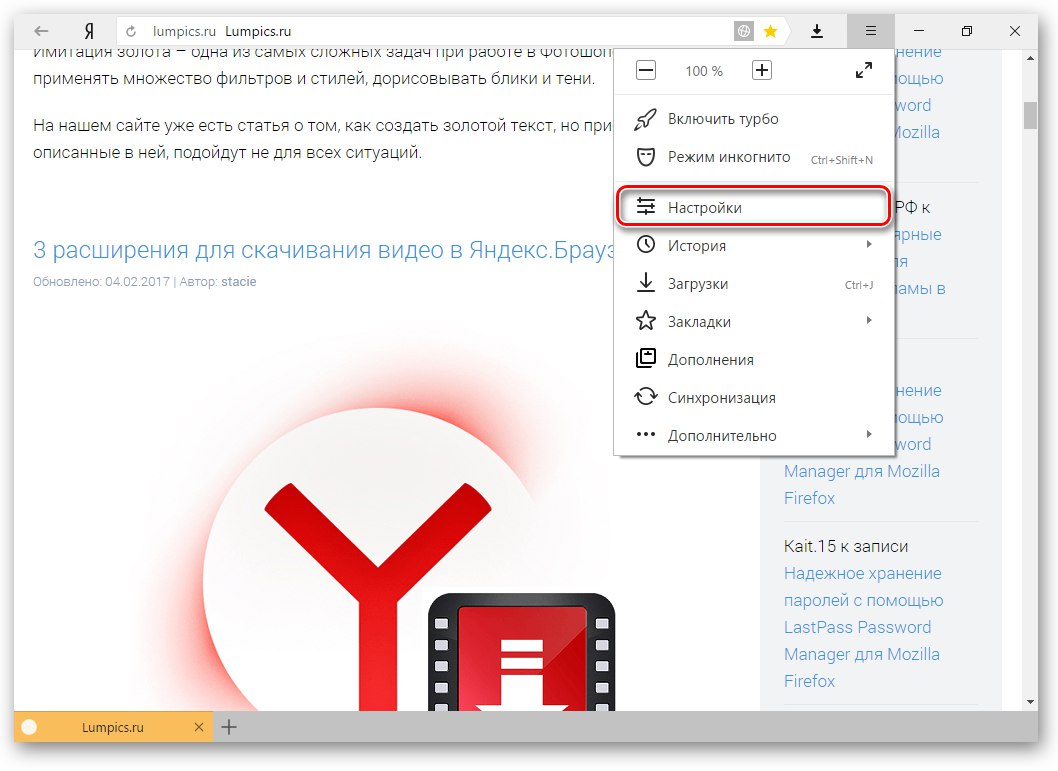
Opera
Web preglednik Opera, kao i druge slične aplikacije, omogućuje vam promjenu nekih njegovih parametara. Postoji nekoliko metoda pristupa njima, najprikladnije od njih već je ispitao jedan od naših autora.
Više detalja: Kako ići u postavke Opere
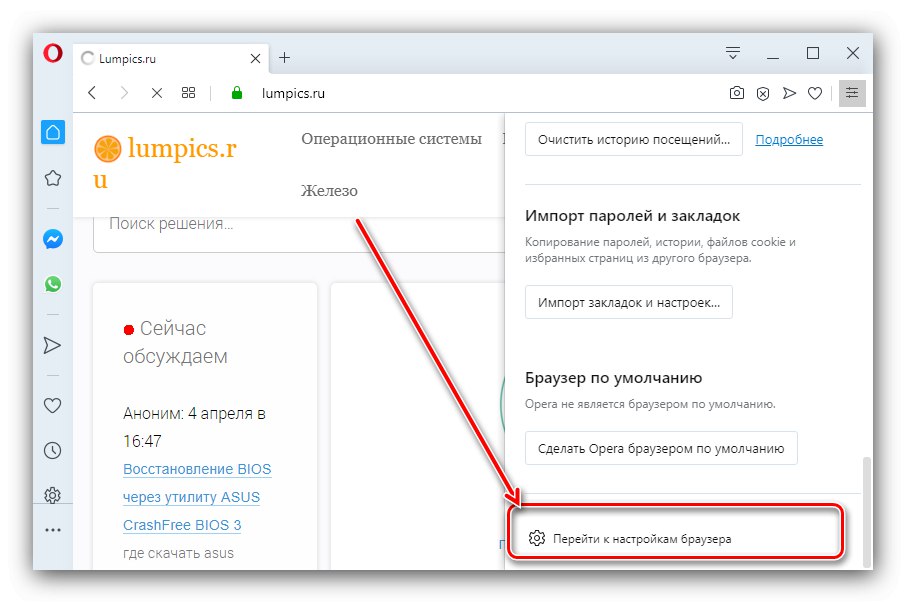
Microsoft Edge
Otvorite Moderne postavke preglednik sustava u sustavu Windows prilično jednostavno također.
- Nakon pokretanja aplikacije, kliknite gumb s tri točke na alatnoj traci.
- Pojavit će se izbornik, kliknite stavku "Opcije".
- Sve postavke preglednika grupirane su na bočnoj traci.
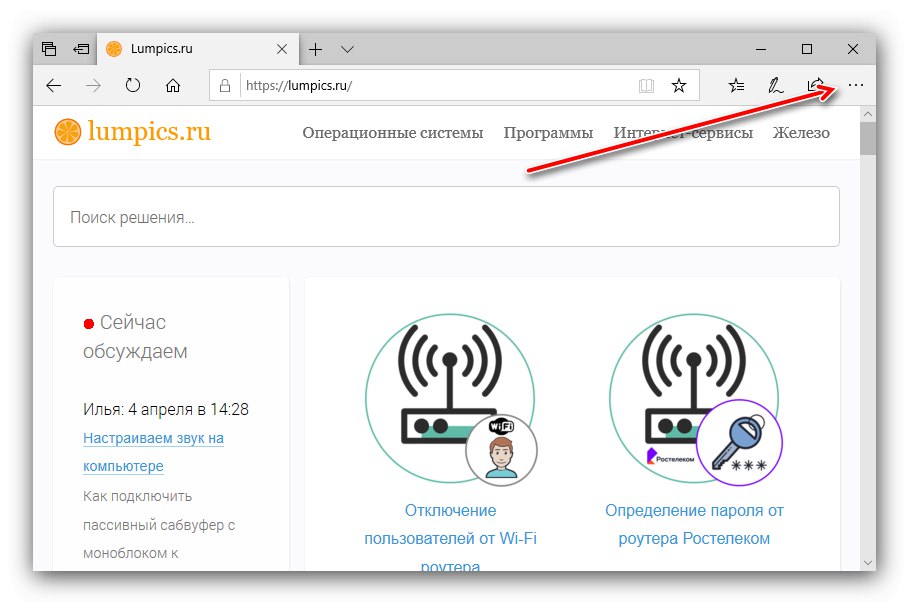
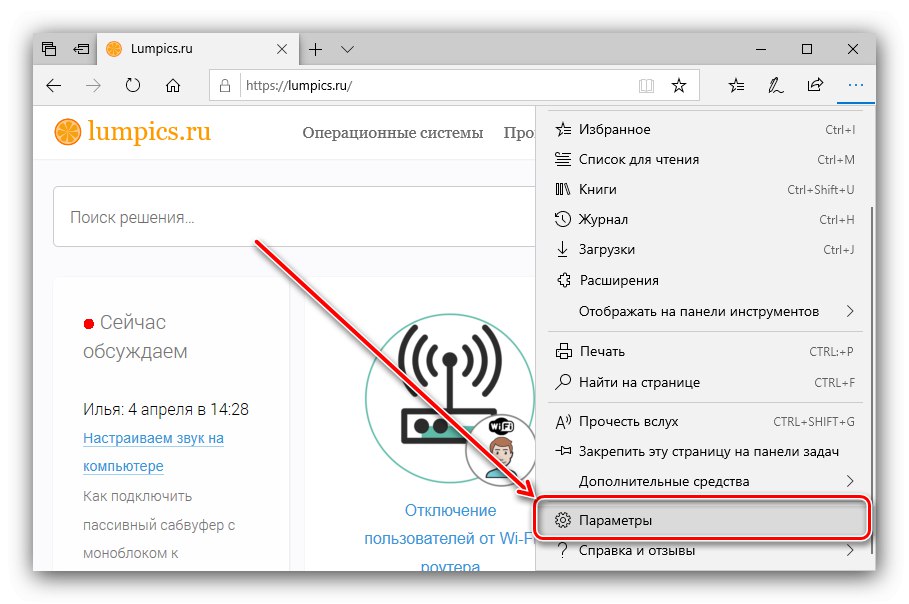
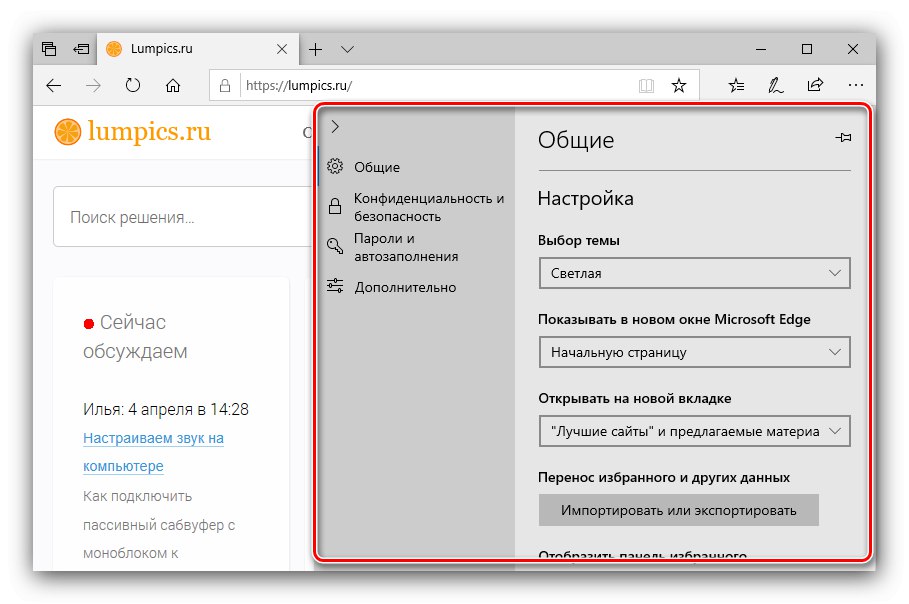
Kao što vidite, stvarno nije teško.
Internet Explorer
Internet Explorer sve manje aktivni, ali i dalje koriste mnogi korisnici. Možete otvoriti njegove postavke na sljedeći način:
- Pokrenite program, a zatim kliknite gumb na alatnoj traci "Servis", označena je ikonom zupčanika.
- U izborniku koji se pojavi koristite stavku "Svojstva preglednika".
- Otvorit će se zaseban prozor s odjeljcima za postavke.
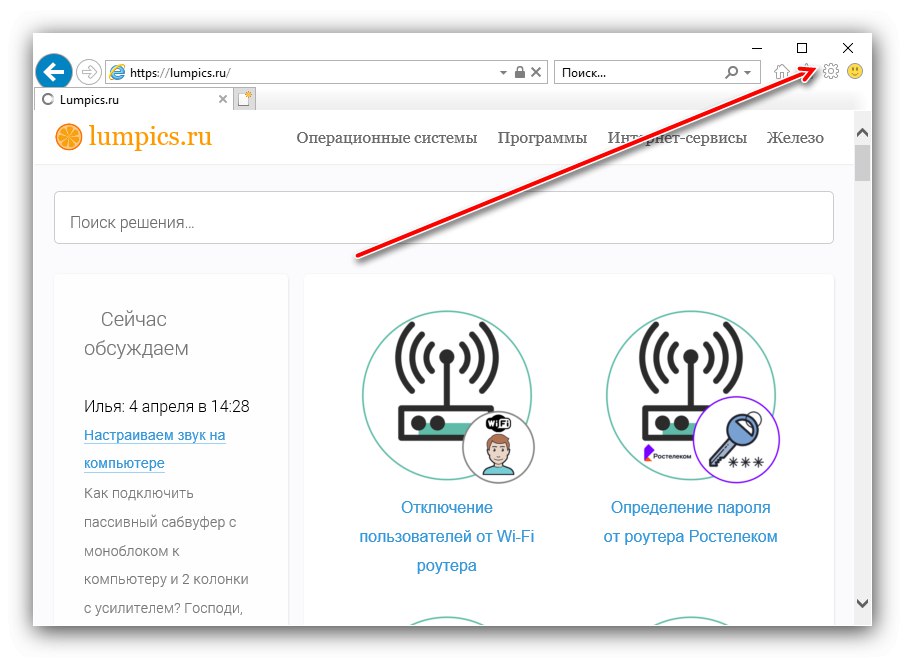
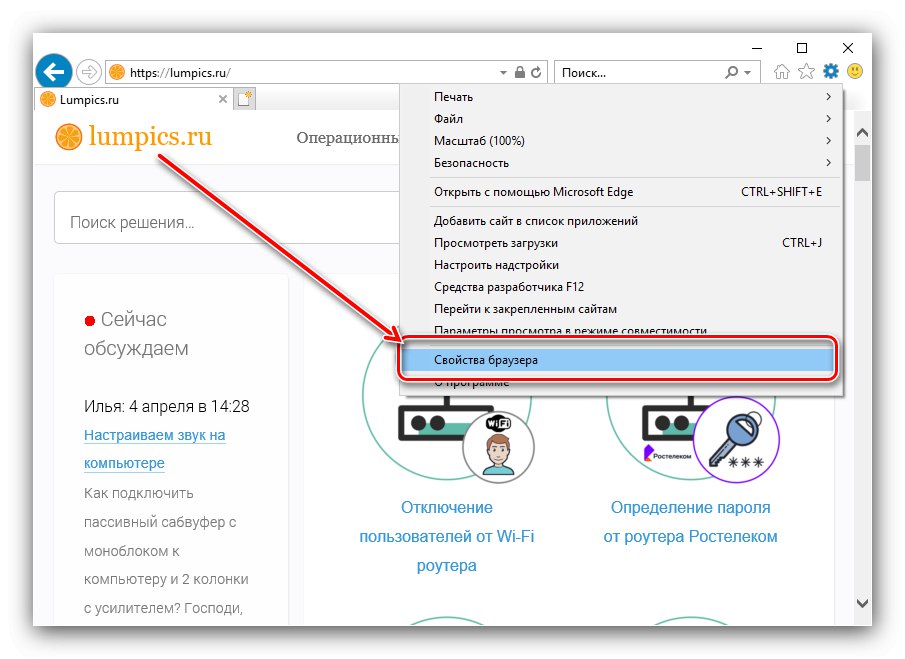
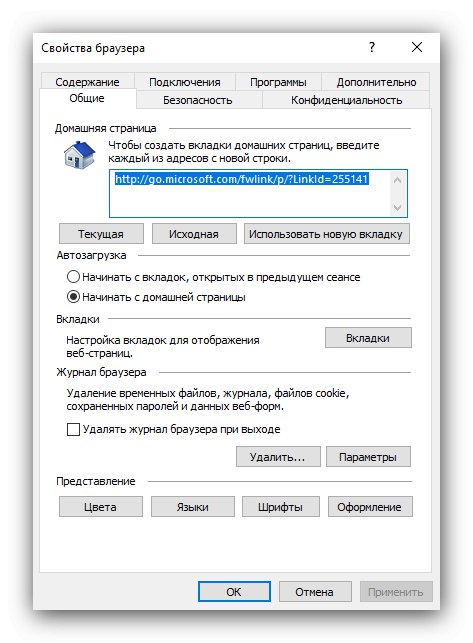
Pročitajte također: Postavke Internet Explorera
Sada znate kako možete unijeti postavke raznih preglednika.